
Лекция по курсу ОС и СП №9
.pdf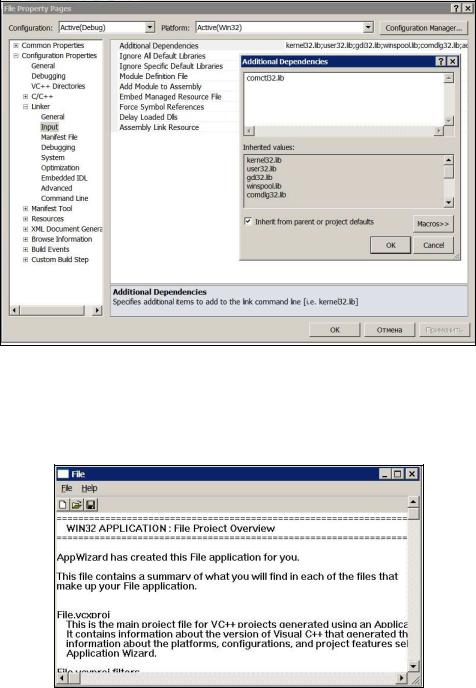
Рис. 2.3. Диалоговое окно настройки параметров проекта
ПРИМЕЧАНИЕ
Имя файла comctl32.lib выглядит не очень красиво, но это наследие операционной системы MS-DOS, где имя файла не превышало 8 символов.
Теперь компиляция должна пройти успешно. На рис. 2.4 показан пример работы созданного приложения.
Рис. 2.4. Работа приложения с панелью инструментов
Выбор шрифтов
Можно и далее наращивать функциональные возможности программы просмотра файлов. Следующее расширение позволит программе произвольно выбирать шрифт для вывода текста. Воспользуемся имеющимся в системе стандартным диалогом выбора шрифта.
Для обращения к диалоговому окну выбора шрифта необходимо описать две переменные типа CHOOSEFONT и LOGFONT, где первая обеспечивает взаимодействие с функцией диалога, а вторая требуется для хранения информации о выбранном шрифте. Обе структуры имеют большое количество полей и определены в файлах включений commdlg.h и wingdi.h.
Финальный текст оконной функции приведен в листинге 2.3, здесь же обсудим лишь новые элементы. Начнем с описания переменных:
static LOGFONT lf; static CHOOSEFONT cf; static HFONT hfont;
Нам потребуется определить лишь 4 поля структуры CHOOSEFONT. Сделаем это в сообщении WM_CREATE:
cf.lStructSize = sizeof(CHOOSEFONT);
cf.Flags = CF_EFFECTS | CF_INITTOLOGFONTSTRUCT | CF_SCREENFONTS; cf.hwndOwner = hWnd; cf.lpLogFont = &lf;
Первое поле содержит размер структуры CHOOSEFONT. Следующие поля определяют флаги и дескриптор родительского окна, а последнее поле хранит указатель на переменную типа LOGFONT.
Flags задает режим работы диалогового окна:
CF_EFFECTS — позволяет пользователю определять зачеркнутый, подчеркнутый шрифт, а также цвет текста;
CF_INITTOLOGFONTSTRUCT — используется структура LOGFONT;
CF_SCREENFONTS — выводится список только экранных шрифтов, поддерживаемых системой. Теперь можно строить обращение к функции диалога ChooseFont():
BOOL APIENTRY ChooseFont(LPCHOOSEFONT);
Функция принимает указатель на переменную типа CHOOSEFONT и возвращает TRUE при
успешной работе диалога.
Добавим в выпадающее меню Оформление пункт Шрифт с идентификатором ID_FONT и построим его обработчик.
ПРИМЕЧАНИЕ
Перед открытием окна Menu нужно установить в поле свойств Language — Русский (Россия).
После выбора шрифта мы, чтобы "не замусорить" память, уничтожим предыдущий шрифт, если он существовал, при помощи конструкции if (hfont) ...
Затем создадим шрифт функцией CreateFontIndirect().
Вкачестве параметра функция принимает указатель на структуру LOGFONT и заполняет ее поля в ходе диалога. Теперь необходимо определить метрику текста: нам нужна высота шрифта и средняя ширина символа. Определить эти параметры можно обращением к функции GetTextMetrics(), которую мы уже рассматривали в главе 1. Однако предварительно необходимо получить контекст устройства hdc и выбрать созданный шрифт текущим. Среднюю ширину символа мы получим из поля tmAveCharWidth структуры TEXTMETRIC, которую также нужно предварительно описать:
TEXTMETRIC tm;
Высоту строки дает выражение: tm.tmHeight + tm.tmExternalLeading.
Осталось переопределить параметры скроллинга, послав сообщение WM_SIZE: SendMessage(hWnd, WM_SIZE, 0, sy << 16 | sx); и перерисовать окно
вызовом функции InvalidateRect().
Всообщении WM_PAINT необходимо добавить код для переключения на выбранный шрифт
иустановить его цвет.
И последний штрих. Практически все современные манипуляторы типа "мышь" имеют среднее колесико, которое обычно используется для прокрутки текста. Было бы уместно и нам воспользоваться этой возможностью, тем более, что это довольно просто.
Прокрутка колесика мыши порождает сообщение WM_MOUSEWHEEL, а в старшем слове wParam возвращается количество шагов колесика, умноженное на константу WHEEL_DELTA (значение константы 120). Нам достаточно поделить это значение на данную константу, и мы получим количество шагов. Позаботимся о том, чтобы не выйти за границы скроллинга, установим новую позицию движка и перерисуем окно.
case WM_MOUSEWHEEL:
iVscrollPos -= (short)HIWORD(wParam)/WHEEL_DELTA; iVscrollPos = max(0, min(iVscrollPos, COUNT));
SetScrollPos(hWnd, SB_VERT, iVscrollPos, TRUE); InvalidateRect(hWnd, NULL, TRUE); break;

ПРИМЕЧАНИЕ
Принципиально важно задать явное преобразование типа (short)HIWORD(wParam), иначе отрицательное значение в старшем слове wParam будет интерпретироваться как очень большое положительное число.
Листинг 2.3. Окончательный вариант оконной функции программы просмотра файлов
#include <commdlg.h> #include <fstream> #include <vector> #include <string> #include <commctrl.h> TBBUTTON tbb[] =
{
{STD_FILENEW, ID_FILE_NEW, TBSTATE_ENABLED, TBSTYLE_BUTTON,0,0,0,0}, {STD_FILEOPEN, ID_FILE_OPEN,TBSTATE_ENABLED, TBSTYLE_BUTTON,0,0,0,0}, {STD_FILESAVE, ID_FILE_SAVE,TBSTATE_ENABLED, TBSTYLE_BUTTON,0,0,0,0} };
LRESULT CALLBACK WndProc(HWND hWnd, UINT message, WPARAM wParam, LPARAM lParam)
{
PAINTSTRUCT ps; HDC hdc;
static TCHAR name[256] = _T("");; static OPENFILENAME file; std::ifstream in;
std::ofstream out;
static std::vector<std::string> v; std::vector<std::string>::iterator it; std::string st;
int y, k;
static int n,length,sx,sy,cx,iVscrollPos,iHscrollPos,COUNT,MAX_WIDTH; static SIZE size = {8, 16 }; static HWND hWndToolBar;
static int size_Toolbar; RECT rt;
static LOGFONT lf; static CHOOSEFONT cf; static HFONT hfont; TEXTMETRIC tm; switch (message)
{
case WM_CREATE:
file.lStructSize = sizeof(OPENFILENAME); file.hInstance = hInst;
file.lpstrFilter = _T("Text .txt\0 *.txt\0Все файлы\0 *.*"); file.lpstrFile = name;
file.nMaxFile = 256; file.lpstrInitialDir = _T(".\\"); file.lpstrDefExt = _T("txt");
hWndToolBar = CreateToolbarEx(hWnd,WS_CHILD|WS_VISIBLE|CCS_TOP,1,0, HINST_COMMCTRL,IDB_STD_SMALL_COLOR,tbb,3,0,0,0,0,sizeof(TBBUTTON));
cf.lStructSize = sizeof(CHOOSEFONT);
cf.Flags = CF_EFFECTS | CF_INITTOLOGFONTSTRUCT | CF_SCREENFONTS; cf.hwndOwner = hWnd;
cf.lpLogFont = &lf; break; case WM_SIZE:
sx = LOWORD(lParam); sy = HIWORD(lParam);
k = n - (sy - size_Toolbar)/size.cy;
if (k > 0) COUNT = k; else COUNT = iVscrollPos = 0; SetScrollRange(hWnd, SB_VERT, 0, COUNT, FALSE); SetScrollPos (hWnd, SB_VERT, iVscrollPos, TRUE); k = length - sx/size.cx;
if (k > 0) MAX_WIDTH = k; else MAX_WIDTH = iHscrollPos = 0; SetScrollRange(hWnd, SB_HORZ, 0, MAX_WIDTH, FALSE); SetScrollPos(hWnd, SB_HORZ, iHscrollPos, TRUE); SendMessage(hWndToolBar, TB_AUTOSIZE, 0, 0); GetWindowRect(hWndToolBar, &rt);
size_Toolbar = rt.bottom - rt.top; break;
case WM_MOUSEWHEEL:
iVscrollPos -= (short)HIWORD(wParam)/WHEEL_DELTA; iVscrollPos = max(0, min(iVscrollPos, COUNT)); SetScrollPos(hWnd, SB_VERT, iVscrollPos, TRUE);
InvalidateRect(hWnd, NULL, TRUE); break;
case WM_VSCROLL : switch(LOWORD(wParam))
{
case SB_LINEUP : iVscrollPos--; break; case SB_LINEDOWN : iVscrollPos++; break;
case SB_PAGEUP : iVscrollPos -= sy/size.cy; break; case SB_PAGEDOWN : iVscrollPos += sy/size.cy; break; case SB_THUMBPOSITION :
iVscrollPos = HIWORD(wParam); break;
}
iVscrollPos = max(0, min(iVscrollPos, COUNT)); if (iVscrollPos != GetScrollPos(hWnd, SB_VERT))
{
SetScrollPos(hWnd, SB_VERT, iVscrollPos, TRUE); InvalidateRect(hWnd, NULL, TRUE);
}
break;
case WM_HSCROLL : switch(LOWORD(wParam))
{
case SB_LINEUP : iHscrollPos--; break; case SB_LINEDOWN : iHscrollPos++; break; case SB_PAGEUP : iHscrollPos -= 8; break; case SB_PAGEDOWN : iHscrollPos += 8; break;
case SB_THUMBPOSITION : iHscrollPos = HIWORD(wParam); break;
}
iHscrollPos = max(0, min(iHscrollPos, MAX_WIDTH)); if (iHscrollPos != GetScrollPos(hWnd, SB_HORZ))
{
SetScrollPos(hWnd, SB_HORZ, iHscrollPos, TRUE); InvalidateRect(hWnd, NULL, TRUE);
}
break;
case WM_COMMAND: switch (LOWORD(wParam))
{
case ID_FILE_NEW :
if (!v.empty()) std::vector<std::string>().swap(v); n = length = 0;
SendMessage(hWnd, WM_SIZE, 0, sy << 16 | sx); InvalidateRect(hWnd,NULL,TRUE); break;
case ID_FILE_OPEN :
file.lpstrTitle = _T("Открыть файл для чтения"); file.Flags = OFN_HIDEREADONLY;
if (!GetOpenFileName(&file)) return 1; in.open(name);
while (getline(in,st))
{
if (length < st.length()) length = st.length(); v.push_back(st);
}
in.close(); n = v.size();
SendMessage(hWnd, WM_SIZE, 0, sy << 16 | sx); InvalidateRect(hWnd,NULL,1);
break;
case ID_FILE_SAVE :
file.lpstrTitle = _T("Открыть файл для записи"); file.Flags = OFN_NOTESTFILECREATE;
if (!GetSaveFileName(&file)) return 1; out.open(name);
for (it = v.begin(); it != v.end(); ++it) out << *it << '\n'; out.close(); break; case ID_FONT :
if(ChooseFont(&cf))
{
if (hfont) DeleteObject(hfont); hfont = CreateFontIndirect(&lf); hdc = GetDC(hWnd); SelectObject(hdc, hfont); GetTextMetrics(hdc, &tm);
size.cx = tm.tmAveCharWidth;
size.cy = tm.tmHeight + tm.tmExternalLeading; ReleaseDC(hWnd, hdc);
SendMessage(hWnd, WM_SIZE, 0, sy << 16 | sx); InvalidateRect(hWnd, NULL, TRUE);
}
break;
case IDM_EXIT: DestroyWindow(hWnd); break;
default: return DefWindowProc(hWnd, message, wParam, lParam); } break; case WM_PAINT:
hdc = BeginPaint(hWnd, &ps); if (hfont)
{ SelectObject(hdc, hfont); SetTextColor(hdc, cf.rgbColors);
}
for (y = size_Toolbar, it = v.begin() + iVscrollPos; it != v.end() && y < sy; ++it, y += size.cy) if (iHscrollPos < it->length())
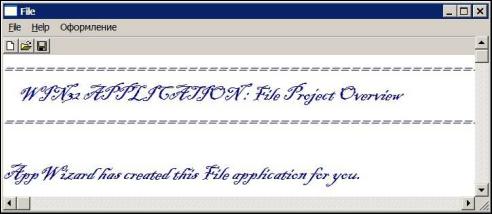
TabbedTextOutA(hdc, 0, y, it->data()+iHscrollPos, |
it->length()-iHscrollPos, 0, NULL, 0); |
EndPaint(hWnd, &ps); break; case WM_DESTROY: |
|
if (hfont) DeleteObject(hfont); PostQuitMessage(0); |
break; |
default: return DefWindowProc(hWnd, message, wParam, lParam);
}
return 0;
}
Пожалуй, это все, что можно было сделать на данном этапе (рис. 2.5).
Рис. 2.5. Окно финальной версии программы-просмотрщика текстовых файлов Однако мы должны отдавать себе отчет, что не все проблемы нашли удовлетворительное
решение:
1.Так, максимальная длина строки, необходимая для организации горизонтального скроллинга, определена не совсем корректно при наличии в тексте символов табуляции.
2.Нам пришлось выводить текст до конца строки, даже если он выходит за границу окна, поскольку решение этой проблемы доступными на данном уровне средствами требует слишком много усилий.
3.Горизонтальный скроллинг будет работать удовлетворительно для моноширинных шрифтов, но для TrueType, шрифтов, когда ширина символов различна, строки текста будут "плавать" при
скроллинге, и мы можем потерять "хвосты" длинных сток.
Если первые две проблемы можно как-то решить, написав дополнительный код, то в последнем случае у нас пока нет подходящего механизма.
Наиболее просто эти проблемы разрешаются при использовании виртуальных окон, о чем мы будем говорить в главе 4.
Чтение и запись файлов в библиотеке Win32 API
В Win32 API имеется свой набор функций, обеспечивающих работу с файлами. Мы не будем долго задерживаться на этом вопросе, поскольку нас пока вполне устраивает библиотека потоковых классов, обеспечивающая достаточно хороший сервис. Однако для полноты картины посмотрим, как можно создать программу чтения и записи текстовых файлов, используя имеющийся набор API-функций (листинг 2.4).
Нам понадобятся 3 функции:
1. Для открытия или создания файла используется функция:
HANDLE WINAPI CreateFileW( |
|
LPCWSTR lpFileName, |
//имя файла |
DWORD dwDesiredAccess, |
//способ доступа |
DWORD dwShareMode, |
//совместный доступ |
LPSECURITY_ATTRIBUTES lpSecurityAttributes, //атрибуты доступа |
|
DWORD dwCreationDisposition, |
//проверка существования |
DWORD dwFlagsAndAttributes, |
//атрибуты файла |
HANDLE hTemplateFile); //дескриптор временного файла 2. Читать из файла
будем функцией: |
|
|
|
BOOL WINAPI ReadFile( |
|
|
HANDLE hFile, |
//дескриптор файла |
|
LPVOID lpBuffer, |
//буфер в памяти |
|
DWORD nNumberOfBytesToRead, //максимальное число байтов |
|
|
LPDWORD lpNumberOfBytesRead, //указатель переменной, возвращающей |
|
|
//количество фактически прочитанных байтов |
|
|
LPOVERLAPPED lpOverlapped); |
//указатель на структуру OVERLAPPED |
|
3. Пишем в файл функцией: |
|
|
BOOL WINAPI WriteFile( |
|
|
HANDLE hFile, |
//дескриптор файла |
|
LPCVOID lpBuffer, |
//буфер в памяти |
|
DWORD nNumberOfBytesToWrite, //число записываемых байтов |
|
|
LPDWORD lpNumberOfBytesWritten, //указатель переменной, |
|
|
|
//возвращающей количество фактически |
|
записанных байтов |
|
|
LPOVERLAPPED lpOverlapped); |
// указатель на структуру OVERLAPPED |
|
Более подробную информацию об этих функциях можно почерпнуть в MSDN (Microsoft |
|
Developer Network), а функцию CreateFile() мы рассмотрим подробнее в главе 6. |
||
|
|
|
|
Листинг 2.4. Организация чтения/записи файла в библиотеке API-функций |
|
#include <commdlg.h> const DWORD MaxLength = 0x7fff;
LRESULT CALLBACK WndProc(HWND hWnd, UINT message, WPARAM wParam, LPARAM lParam) {
PAINTSTRUCT ps; HDC hdc; static TCHAR name[256] = _T("");; static OPENFILENAME file; DWORD result; static HANDLE hFile; static char text[MaxLength];
static int sx, sy; static DWORD nCharRead; RECT rt; switch |
|
(message) |
|
{ |
|
case WM_CREATE: |
|
file.lStructSize = sizeof(OPENFILENAME); |
file.hInstance = hInst; |
file.lpstrFilter = _T("Text\0*.txt\0Все файлы\0*.*"); file.lpstrFile = name; |
|
file.nMaxFile = 256; file.lpstrInitialDir = _T(".\\"); |
file.lpstrDefExt = _T("txt"); |
break; case WM_SIZE:
sx = LOWORD(lParam); sy = HIWORD(lParam); break; case WM_COMMAND:
switch (LOWORD(wParam))
{
case ID_FILE_NEW : nCharRead = 0; InvalidateRect(hWnd, NULL, TRUE); break; case ID_FILE_OPEN :
file.lpstrTitle = _T("Открыть файл для чтения"); file.Flags =
OFN_HIDEREADONLY; if (!GetOpenFileName(&file)) return 1; |
hFile = |
|
CreateFile(name, GENERIC_READ, 0, NULL, |
OPEN_EXISTING, |
|
FILE_ATTRIBUTE_NORMAL, NULL); |
|
|
ReadFile(hFile, text, MaxLength, &nCharRead, NULL); |
CloseHandle(hFile); |
|
if (nCharRead == MaxLength) |
|
|
{
MessageBox(hWnd, _T("Слишком большой файл"),
_T("Неудачное открытие файла"), MB_YESNO | MB_ICONHAND);
return 0; |
|
|
} |
|
|
InvalidateRect(hWnd, NULL,TRUE); |
|
|
break; case ID_FILE_SAVE : |
|
|
file.lpstrTitle = _T("Открыть файл для записи"); |
file.Flags = |
|
OFN_NOTESTFILECREATE; if (!GetSaveFileName(&file)) return 1; hFile = |
||
CreateFile(name, GENERIC_WRITE, 0, NULL, |
CREATE_ALWAYS, |
|
FILE_ATTRIBUTE_NORMAL, NULL); |
|
|
WriteFile(hFile, text, nCharRead, &result, NULL); |
CloseHandle(hFile); |
|
break; |
|
|
case IDM_EXIT: DestroyWindow(hWnd); break; |
default: return |
|
DefWindowProc(hWnd, message, wParam, lParam); |
|
|
} |
|
|
break; case WM_PAINT:
hdc = BeginPaint(hWnd, &ps); SetRect(&rt, 0, 0, sx, sy);
DrawTextA(hdc, text, nCharRead, &rt, DT_LEFT); EndPaint(hWnd, &ps); break;
case WM_DESTROY: PostQuitMessage(0); break; default: return DefWindowProc(hWnd, message, wParam, lParam);
}
return 0;
}
Диалог открытия файла для чтения и записи позаимствуем у предыдущей задачи (см. листинг 2.1), оттуда же возьмем обработчики сообщений WM_CREATE и WM_SIZE. Открываем файла для чтения функцией CreateFile():
hFile = CreateFile(name, GENERIC_READ, 0, NULL, OPEN_EXISTING, FILE_ATTRIBUTE_NORMAL, NULL); Первый параметр name — полное имя файла. GENERIC_READ означает, что файл открывается
для чтения. Следующий параметр 0 — совместного доступа к файлу нет. NULL — атрибуты доступа наследуются от порождающего процесса. OPEN_EXISTING — проверка существования файла. FILE_ATTRIBUTE_NORMAL — файл с "нормальными" атрибутами (т. е. файл не объявлен, как скрытый, системный и т. д.) и последний параметр NULL — временный файл не создается.
Возвращаемое значение функции hFile — дескриптор файла. Здесь было бы уместно проверить, насколько удачно завершилась операция открытия файла. Если файл не смог открыться, функция возвращает 0.
Читаем файл одним блоком функцией ReadFile(): ReadFile(hFile, text, MaxLength, &nCharRead, NULL);
Здесь hFile — дескриптор открытого файла. text — указатель символьного массива, куда считывается максимально MaxLength байтов. В переменной nCharRead мы получим фактическое число прочитанных байтов. Последний параметр NULL означает, что нет перекрытия читаемого блока данных.
Здесь мы для упрощения задачи ограничились максимальным размером файла в MaxLength = 0x7fff байтов. Вообще-то функция может читать блоки размером до 64 К. Смысл нашего ограничения будет понятен, когда мы рассмотрим элементы управления в главе 3.
Если же размер файла окажется больше, то будет прочитан блок в MaxLength байтов, а nCharRead вернет это же значение. В этом случае мы в диалоговом окне выводим сообщение "Слишком большой файл".
При записи открываем файл также функцией CreateFile():
hFile = CreateFile(name, GENERIC_WRITE, 0, NULL, CREATE_ALWAYS,
FILE_ATTRIBUTE_NORMAL, NULL);
где вторым параметром стоит идентификатор GENERIC_WRITE, означающий, что файл открыт для записи, а параметр CREATE_ALWAYS означает, что создается новый файл, существующий файл будет уничтожен.
Записываем в файл также одним блоком функцией WriteFile(): WriteFile(hFile, text, nCharRead, &result, NULL);
где все параметры имеют тот же смысл, что и для функции ReadFile(). Нам пришлось описать переменную result, в которую возвращается количество записанных байтов. Эту переменную можно использовать для контроля правильности записи. Если блок данных записан на диск, то ее значение совпадает с nCharRead.
Как при чтении, так и при записи, закрываем файл функцией CloseHandle(). Поскольку в этой задаче мы работаем с символьным массивом, а не С-строкой, то в меню New достаточно обнулить число прочитанных байтов и перерисовать окно: nCharRead = 0;
При выводе содержимого файла в сообщении WM_PAINT возникают определенные сложности. Дело в том, что мы прочитали файл как байтовый массив, имеющий ту же структуру, что и текстовый файл, в частности в конце строки присутствует пара символов — '\r\n'. Можно, конечно, "разобрать" файл на строки и выводить в окно построчно, но можно поступить проще, воспользовавшись функцией DrawText(), которая и предназначена для вывода текстового массива такой структуры. Предварительно только нужно создать прямоугольник размером с окно:
SetRect(&rt, 0, 0, sx, sy);
Текст выведем следующей конструкцией:
DrawTextA(hdc, text, nCharRead, &rt, DT_LEFT); где мы установили выравнивание текста влево.
Мы не будем останавливаться на вопросах организации скроллинга. Предложим эту задачу для самостоятельной работы.
Вопросы.
